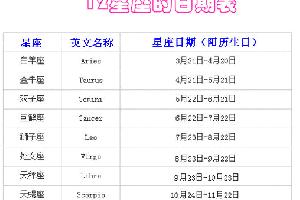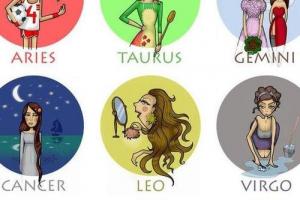你们好,这里是Seek思科,为你寻找苹果最新资讯、苹果隐藏技巧、苹果良心APP以及苹果优质配件。如果你需要这些,不妨点个关注。
苹果的备忘录软件,从名字上来看,你可能认为它只是一个帮你记录容易忘记事情的工具,或者只是一个记录需要完成事项的工具
甚至会感觉和待办事项、日历中的日程有些像,感觉这个软件有些多余,但这个软件其实远不止备忘的功能,下面就结合官网信息和自己的使用经验,具体地看一下。
更改首行样式
第一次使用备忘录时,你会发现首行的字体比较大,正文字体小很多,这是因为备忘录默认的设置是标题+正文的形式
如果你不喜欢这样的设置,可以进行更改,更改的方法也比较简单,首先进入你的iPhone设置,然后进入【备忘录】的设置
之后点击【新备忘录开头】这个选项,然后你就可以进行更改了,你可以选择【正文】,这样以后你就可以直接记录了,不用再想标题的事。
打开备忘录方式
除了直接点击备忘录软件打开备忘录,其实还有其它的方式,让你更快捷地记录转瞬即逝的灵感。首先你可以直接和【Siri】说新建一个备忘录
你也可以将新建备忘录添加到控制中心,这样你只需上滑即可新建备忘录,同时在锁屏界面,你也可以上滑控制中心进行新建备忘录
如果你想在锁屏界面接着上次的备忘录记录或者你不想在锁屏界面被打开备忘录,你都可以进行进入备忘录的设置里去更改
你可以设置为锁屏界面打开备忘录为上次编辑的位置,你可以设定一定的时间后,新建备忘录。如果你会使用快捷指令,你也可以将新建备忘录作为桌面图标,方便你使用。
设置备忘录的格式
在输入一段文字后,你可以点击【Aa】选项,之后就可以进行文字的粗细调整、排版方式调整、也可给文字加上编号
然后你还可以通过长按选项中的【Aa】选项选择字体的格式,然后你可以输入文字设置为待办事项,首先点击选项中的对勾按钮,之后输入文字即可
如果你在设置里将设置【排序已勾选项目】为自动,这样下次当你完成一个事项并勾选后,就会自动将你完成的事项放在下面了。
导入其它文件
苹果备忘录里没有导入的选项,但你可以通过其它软件的共享按钮,将一些文档、定位等内容分享到备忘录的指定的文件夹下。
同时你可以将你在一些资讯网站或者社交网站看到的文章、笔记等内容,通过共享,将这些内容放在指定的文件夹下
这样你的备忘录就变成了一个收藏夹,这样做的好处是,你可以将不同平台的内容汇集在一起,这样,你就更方便去查看,同时放在备忘录里
相对其它软件的某个设置的角落里的收藏,这更容易被看到,也不会让你那么容易忘记。
创建文件夹
创建文件夹的作用,就是分类的作用,会让你记录的内容更加的有条理,创建的方式也比较简单,在笔记界面,点击左上角的文件夹
之后点击左下角的文件夹按钮,即可创建。
网页版备忘录
如果你想通过其它系统的设备查看或者编辑备忘录里的内容,比如安卓、Windows等系统,你可以登录iCloud,然后找到备忘录
之后你就可以看到你的备忘录内容了,并且你还可以进行编辑。
以画廊形式查看备忘录内容
默认的设置,备忘录里的内容是以清单的形式排列的,如果你想要更加直观地查看备忘录里的内容,设置的方式也比较简单
首先点击右上角的菜单选项,之后点击画廊视图,即可以画廊视图查看,同时在菜单选项里,还可以看到查看附件的选项
当你点击之后,就可以查看到除文字以后的文档、网站、图片、视频等内容了。
搜索备忘录
如果你想搜索一篇备忘录,你可以通过手机里自带的搜索进行搜索,直接输入关键词即可,你也可以在备忘录里搜索
不过比较特别的是,当你点击搜索框后,你可以看到下方有许多快捷选项,比如包含涂鸦的备忘录、包含附件的备忘录等
这些选项的作用,主要是方便你的查找,对于一些不包含文字的或者难以识别文字的备忘录,比如你只记得图片或者涂鸦的备忘录,这个选项方便你快速找到。
锁定单个备忘录内容
如果有些备忘录内容,只想被自己看到,你可以将备忘录内容进行锁定,但要注意,一定要记住你的密码,因为一旦你忘记密码,你是无法找回密码的,苹果官网也强调了
所以设置的时候,一定要注意,你可以设置提示问题,或者添加指纹识别、面部识别的方式,辅助解锁,也可以找一个没用的备忘录自己先试一下。
备忘录加密,只针对单个备忘录进行加密,不支持对整个备忘录软件进行加密,首先进入一个备忘录的编辑界面,然后点击右上角的菜单选项
之后就可以在选项里看到【锁定】按钮,点击之后,就可以给备忘录设置密码了,设置完成后,备忘录就被加密了。
共享备忘录
如果想要和别人协作完成备忘录里的内容,或者想和别人分享你备忘录里的完整内容,就可以使用共享功能,点击右上角的菜单选项
之后点击共享备忘录,然后你可以通过一些社交软件或者复制链接的方式发送给对方,同时你还可以设置权限,权限包括仅查看和仅编辑。
备忘录画板
和键盘输入相比,如果你更愿意使用书写、涂鸦的方式,可以使用备忘录的画板模式,在备忘录的编辑界面,点击下方的笔按钮
即可进行写写画画,你可以使用手指写写画画,同时还支持套索工具,可以将你涂鸦的内容,框选之后,移动位置,另外还有标尺功能。
文档扫描
在备忘录编辑界面,点击下方的相机按钮,选择扫描文档,之后对着屏幕或者证件内容,在调整到合适的位置之后,点击拍摄
然后在选择灰度或者黑白等滤镜后,就可以将照片变成扫描文档了。
以上就是今天的备忘录技巧的分享,想要获取更多苹果相关的技巧分享,可以点个赞、点个关注。